Skelbimas
Jei niekada anksčiau nenaudojote, virtualios mašinos gali būti pribloškiančios. Ne tai, kad jais sunku naudotis, bet jie nepanašūs į bet kokias kitas programas, todėl labiausiai atbaido nepažinumas. Praktikoje, virtualios mašinos yra paprastos ir nepaprastai naudinga.
Griežčiausia kliūtis pradėti sprendimą yra kokią virtualios mašinos programinę įrangą naudoti. Yra keletas variantų, tačiau jei nenorite mokėti nė cento, verta diskutuoti tik dėl dviejų: „VirtualBox“ ir „VMware Workstation Player“.
Šiame įraše palyginsime juos abu ir padėsime nuspręsti, kurį iš jų turėtumėte naudoti. Palyginimui nagrinėsime „VirtualBox“ 5.1.26 ir „VMware Workstation Player“ 12.5.7.
Kaina
Nors „VirtualBox“ ir „VMware“ yra nemokamos, jos nėra vienodai Laisvas.
Pagrindinis „VirtualBox“ variklis yra licencijuotas pagal GPLv2 ir atvirojo kodo tikriausia prasme Atviro kodo vs. Nemokama programinė įranga: koks skirtumas ir kodėl tai svarbu?Daugelis mano, kad „atviras šaltinis“ ir „nemokama programinė įranga“ reiškia tą patį, tačiau tai nėra tiesa. Geriausia žinoti, kokie yra skirtumai. Skaityti daugiau
, tačiau „praplėtimo pakuotė“ yra „Oracle“ patentuota licencija ir nemokama tik asmeniniams, švietimo ar vertinimo tikslams.Yra nemokama „VMware Workstation Player“ versija „VMware Workstation Pro“, skirtas griežtai studentams, ne pelno organizacijoms ir asmeniniam ar namų naudojimui. Sugavime yra tai, kad jūs turite užsiregistruoti retkarčiais VMware reklaminiame el. Laiške. Komerciniam naudojimui reikalinga „Pro“ versija. („VMWare“ taip pat siūlo populiarus variantas virtualioms mašinoms su „VMWare Fusion“ „VMware Fusion 11“ daro virtualiąsias mašinas dar geresnesČia yra „VMWare Fusion 11“ versija. Štai kodėl tai puikus atnaujinimas kiekvienam, kuriam reikia paleisti virtualią mašiną „Mac“. Skaityti daugiau .)
Kasdieniams namų vartotojams kurie nori paleisti seną ir nebenaudojamą programinę įrangą arba išbandyti naujas operacines sistemas, jie abu laisvi taigi jūs neturite dėl ko jaudintis.
Lengvas naudojimas
Norėdami palyginti, aš įdiegiau Pradinė OS 0.4.1 abiejose virtualiose mašinose, tada paleidau abi (ne tuo pačiu metu) ir naudodavau jas kaip ir bet kuri normali mašina.
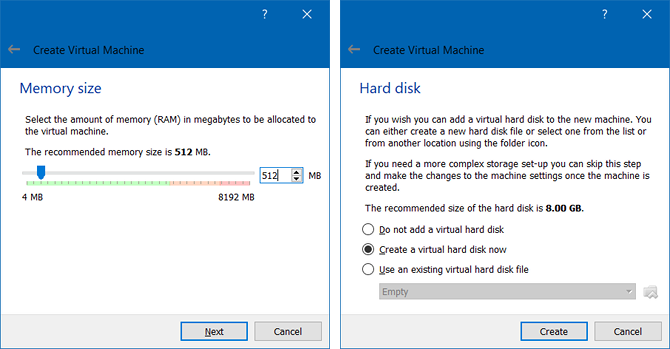
„VirtualBox“ turi vedlį, kuris supažindins jus su naujos virtualios mašinos kūrimu. Jame pateikiamos rekomendacijos, kiek RAM ir kietojo disko vietos skirti, atsižvelgiant į jūsų sistemos aparatinę įrangą. Paleisti virtualią mašiną yra taip paprasta, kaip spustelėti Pradėti, ir vėl tai padės jums atlikti kiekvieną žingsnį. Aš pakylau ir bėgau per kelias minutes.
Sužinokite daugiau mūsų „VirtualBox“ nustatymo vadovas.
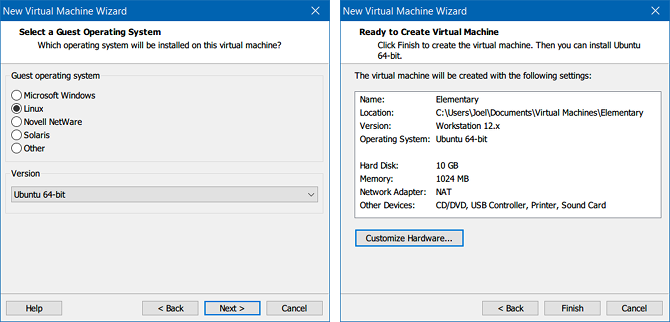
„VMware Workstation Player“ sąrankos vedlys yra dar lengvesnis - tai leidžia patikslinti aspektus, kuriuos galima padaryti „VirtualBox“ tik po to (pvz., Kiek procesoriaus branduolių skirti). Kitaip nei „VirtualBox“, „VMware“ nerekomenduoja reikšmių, todėl pirmieji laikmačiai gali jaustis nežinantys, kaip elgtis toliau. Bet apskritai? „VMware“ sąsaja yra paprastesnė ir mažiau bauginanti.
Sužinokite daugiau mūsų vadovas, kaip nustatyti „VMware Workstation Player“ Paleiskite kelias operacines sistemas vienu metu naudodami „VMware Player“Dėl geros priežasties mes apleidome dėmesį „VirtualBox“ čia, „MakeUseOf“. Tačiau „VirtualBox“ nėra vienintelė galimybė kurti ir naudoti nemokamas virtualias mašinas. „VMware Player“, nemokamas „VMware“ produktas, yra tiek pat geras ... Skaityti daugiau .
Spektaklis
„VirtualBox“ yra vienas iš lėčiausių šiuo metu galimų virtualių mašinų sprendimų. Niekada nebuvo labai greita pradėti, tačiau nuo tada, kai 2010 m. Įsigijo „Oracle“, našumas pamažu, bet užtikrintai blogėjo.
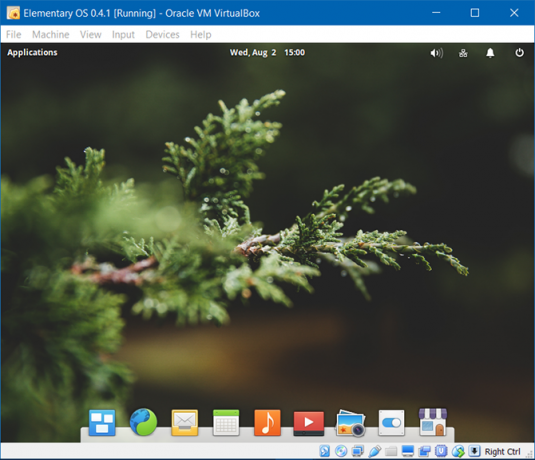
Jei sąžininga, jei ketinate valdyti virtualią mašiną, turėtumėte tai daryti galingame kompiuteryje, nes Virtualizacija vyksta lėtai Kaip veikia emuliacija ir kodėl ji tokia lėta?Tikriausiai jau esate girdėję apie emuliaciją, bet ar žinote, ką emuliacija iš tikrųjų reiškia arba kaip ji veikia? Skaityti daugiau . Ir jei jūsų kompiuteris yra pakankamai galingas, nepastebėsite santykinio „VirtualBox“ sulėtėjimo. Taip nėra baisus - ji nėra tokia greita, kaip galėtų būti. Pažiūrėkite į tai patarimai, kaip greičiau atlikti virtualios mašinos funkcijas 6 patarimai, kaip greičiau atlikti virtualios mašinos veikimąAr jūsų virtualioji mašina per lėta ir vangi? Štai kaip galima optimizuoti sąranką, kad būtų galima geriau atlikti virtualiosios mašinos funkcijas. Skaityti daugiau .
„VMware Workstation Player“, kita vertus, turi puikius rezultatus. Kai abiejose virtualiose mašinose paleidžiame tą pačią svečių operacinę sistemą su tuo pačiu paskirstytų išteklių kiekiu, manau, kad „VMware“ yra neabejotinai greitesnė ir reaguojanti.
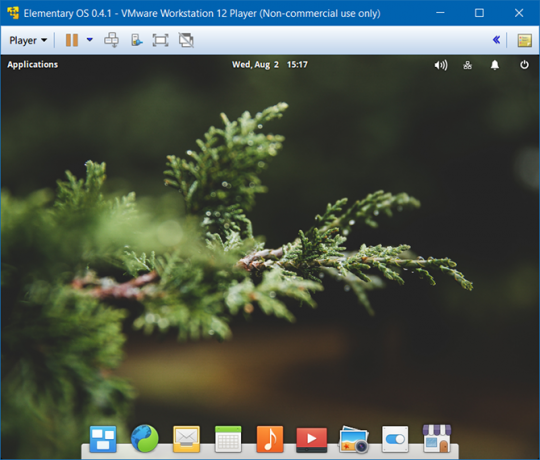
Jei turite vykdyti virtualizaciją vidutiniškai sistemoje arba planuojate kiekvieną dieną praleisti daug laiko virtualioje mašinoje, tada „VMware“ yra akivaizdžiai pranašesnis. Bet jei jūsų sistema yra aukščiausio lygio, galite eiti su bet kuria iš jų.
Suderinamumas ir patikimumas
Vienas iš įdomesnių virtualios mašinos naudojimo būdų yra galimybė klonuoti esamą operacinę sistemą Sukurkite esamo „Windows“ standžiojo disko virtualios mašinos klonąVirtualizacija leidžia vienai operacinei sistemai (OS) veikti kitoje OS. Mes jums parodysime, kaip sukurti savo sistemos virtualios mašinos kloną ir kaip juo naudotis. Skaityti daugiau ir virtualizuokite jį kitame kompiuteryje. Pavyzdžiui, programuotojai gali klonuoti savo „Linux“ kūrimo aplinką, virtualizuoti ją „Windows“ kompiuteryje ir toliau dirbti. Tam virtualios mašinos turi būti suderinamos su abiem sistemomis.
Tai yra viena sritis, kurioje „VirtualBox“ pranoksta „VMware“. Galite nustatyti virtualią mašiną, išsaugoti momentinę nuotrauką, perkelti virtualius duomenis tokius, kokie yra, ir nedelsdami paleisti juos kitame kompiuteryje. Tai bus tiksliai taip, kaip jūs tikitės. Momentinės nuotraukos ir klonai negalimi nemokamoje „VMware“ versijoje.
Tačiau kai kalbama apie patikimumą, viskas apsiverčia. Naudodamiesi „VirtualBox“, greičiausiai, susidursite su klaidomis ir nesklandumais. Aš per tuos metus kaskart naudodavau „VirtualBox“ keliuose skirtinguose kompiuteriuose ir tai niekada nebuvo šimtaprocentinis važiavimas. Kita vertus, „VMware“ stabilumas ir patikimumas yra pagrindiniai pardavimo taškai.
Kitos lankytinos vietos
Jei jau nukeliavote taip toli ir vis tiek nesisielojate vienaip ar kitaip, tuomet lemiamą veiksnį lemia tai, kurios programinės įrangos funkcijos ir keiksmai jums labiau patinka. Čia yra keletas pastebimų taškų, kurie gali jus nustumti nuo tvoros abiem kryptimis.
„VirtualBox“
-
Snapshot
Padarę momentinę nuotrauką, tą akimirką išsaugote visą virtualiosios mašinos būseną. Pagalvokite apie tai kaip apie išsaugotą vaizdo žaidimo būseną: bet kuriuo metu vėliau galite „įkelti“ momentinę nuotrauką ir grįžti prie tokios, kokia ji buvo, kai ją paėmėte. -
Prailginimo pakuotė
Apima dar daugiau funkcijų, tokių kaip USB 2.0 ir 3.0 įrenginių palaikymas, virtualių diskų šifravimas, nuotolinio darbalaukio protokolas ir dar daugiau.
-
Šifruotos virtualios mašinos
Kitaip tariant, slaptažodžiu apsaugotos virtualios mašinos, kurių negalima įjungti, nebent turite tinkamus kredencialus. Taip pat galite įjungti apribojimus, kurie neleidžia vartotojams redaguoti virtualios mašinos konfigūracijos.
Savybės abiejose
-
Bendri aplankai
Nors ši funkcija reikalauja šiek tiek sąrankos, ši funkcija leidžia prijungti pagrindiniame kompiuterio aplanką kaip svečio bendrinamą tinklą ir leisti abiems dalytis duomenimis tarpusavyje. -
Bendras duomenų perdavimas
Be bendrintų aplankų, galite nuvilkti failus iš pagrindinio kompiuterio į svečią. Taip pat viename galite nukopijuoti į mainų sritį, tada įklijuoti kitą. -
Belaidis režimas („VirtualBox“) ir „Unity“ režimas („VMware“)
Ištraukite langus iš svečio ir ant pagrindinio kompiuterio, kad galėtumėte sklandžiai sąveikauti su abiem operacinėmis sistemomis tuo pačiu metu. „VMware“ programoje tokie langai netgi rodomi pagrindinio kompiuterio užduočių juostoje.
„VirtualBox“ ir „VMware“: Nugalėtojas yra ...
Ar tikrai nemanėte, kad vienas bus griežčiau geresnis už kitą, ar ne? Jie abu buvo jau kurį laiką, ir yra priežastis, kodėl jie vis dar egzistuoja: jie abu yra puikūs.
Taip pat galite naudoti abu perkelti virtualios mašinos failus iš svečio į pagrindinį kompiuterį.
Tačiau trumpa santrauka, kuri jums gali patikti:
- „VirtualBox“, jei kaina yra pagrindinis rūpestis (nes jūs gaunate visišką prieigą prie visų funkcijų), jei ketinate perkelti virtualias mašinas tarp kompiuterių (nes jis geriausiai suderinamas su platforma) arba jei esate moralinis kryžiuočių būrys, palaikantis tik atvirąjį kodą programinė įranga.
- „VMware“, jei stabilumas yra pagrindinis jūsų rūpestis (nes „VMware“ retai užstringa ir neturi daug klaidų), jei esate senesniame kompiuteryje, kur svarbu bet koks našumo optimizavimas arba jei to norite susimokėti už „Pro“ versiją.
Įdomu, ar jums vis dėlto reikia virtualizacijos programinės įrangos? Apsvarstykite tai praktinės priežastys naudoti virtualią mašiną 7 praktinės priežastys pradėti naudoti virtualią mašinąSąvoka „virtualus“ buvo pasirenkama labai įvairiai. Virtuali realybė. Virtualioji RAM. Virtualios mokyklos. Tačiau virtualizavimas asmeninių kompiuterių kontekste gali kelti painiavą. Esame čia, kad tai išsiaiškintume. Skaityti daugiau . Pradedantiesiems virtuali mašina gali jums padėti paleiskite „Mac“ programas „Windows“ Kaip paleisti „Mac Apps“ sistemoje „Windows 10“Ar radote nuostabią programinę įrangą, skirtą tik „Mac“? Štai kaip galite paleisti „Mac“ programas „Windows 10“ kompiuteryje. Skaityti daugiau !
Joelis Lee turi B.S. Kompiuterijos mokslas ir daugiau nei šešerių metų profesinio rašymo patirtis. Jis yra „MakeUseOf“ vyriausiasis redaktorius.